html' target='_blank'>win10系统经常遇到“开启防火墙”的提示,每次都要手动关闭,非常麻烦。有什么办法可以屏蔽开启防火墙提示?不要担心,如果你想要关闭防火墙,直接参考下文教程来关闭。
具体方法如下:
1、WIN10系统右键开始菜单,打开控制面板;
2、打开WIN10系统控制面板后左上角有个查看方式,选择大图标;
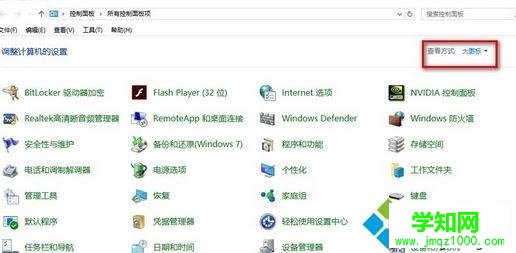
3、然后选择安全性与维护;
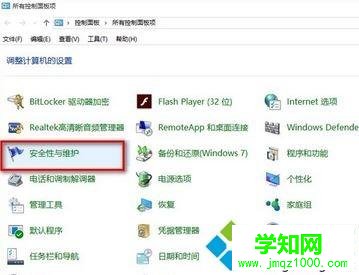
4、打开安全性与维护界面后,安全菜单里会有网络防火墙的信息,点击关闭有关“网络防火墙”的消息,关闭后就不会再有通知了。
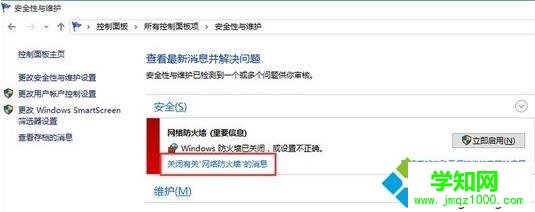
通过上述步骤解决windows系统弹出“开启防火墙”的提示,重启电脑之后,再也不会弹出防火墙提示了。
郑重声明:本文版权归原作者所有,转载文章仅为传播更多信息之目的,如作者信息标记有误,请第一时间联系我们修改或删除,多谢。
新闻热点
疑难解答